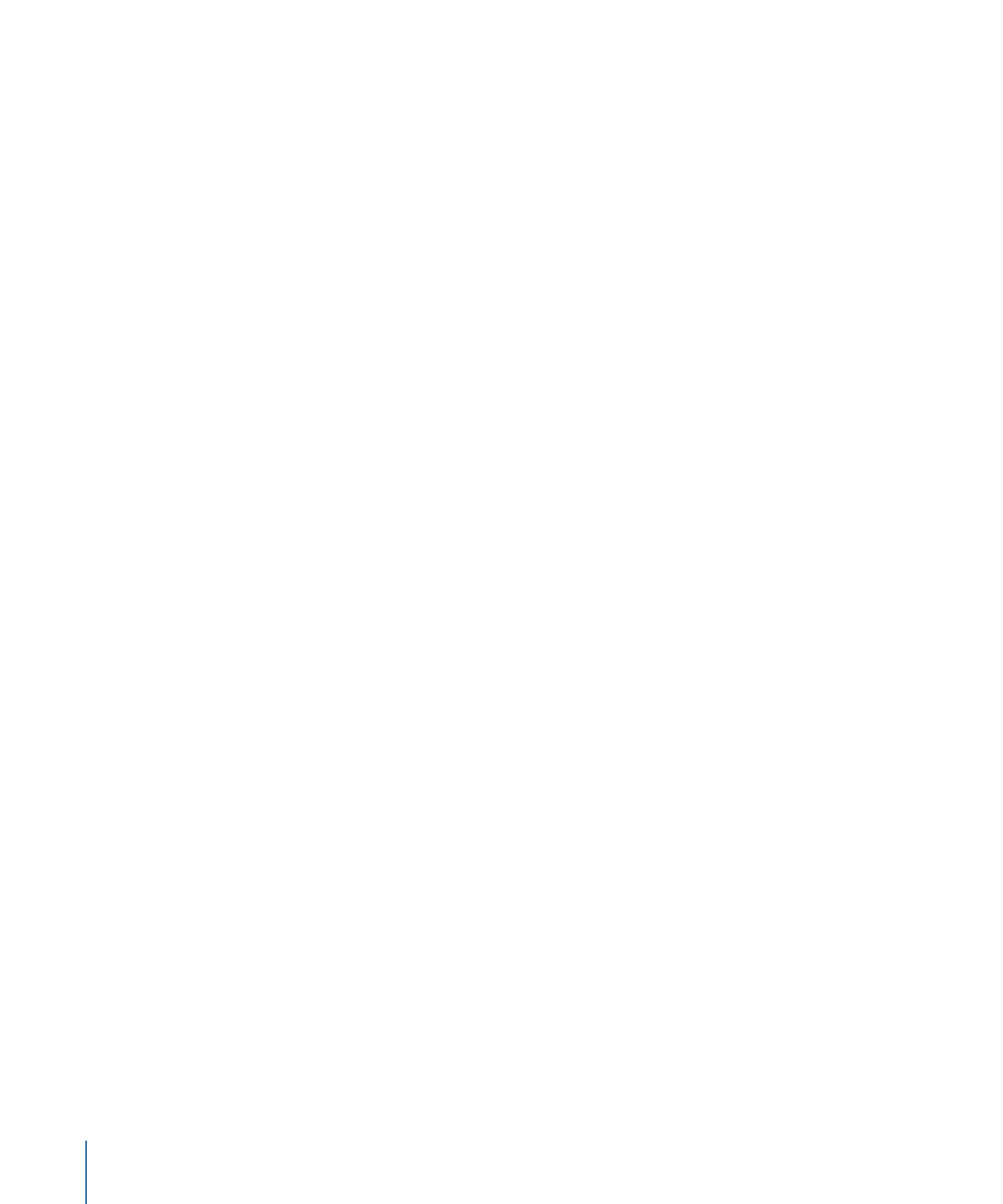
「パラメータ」ビヘイビアの表示
ほかのビヘイビアと同様、「パラメータ」ビヘイビアもオブジェクトに適用され
ているその他のビヘイビアと共に、「レイヤー」リストと「タイムライン」でそ
のオブジェクトの下にネストされて表示されます。
メモ: 「パラメータ」ビヘイビアは、「レイヤー」リスト内でオブジェクトの下
にネストされた状態で表示されますが、各「パラメータ」ビヘイビアは、オブ
ジェクトそのものではなく、オブジェクトのある特定のパラメータに適用されて
います。
430
第 9 章
ビヘイビアを使う
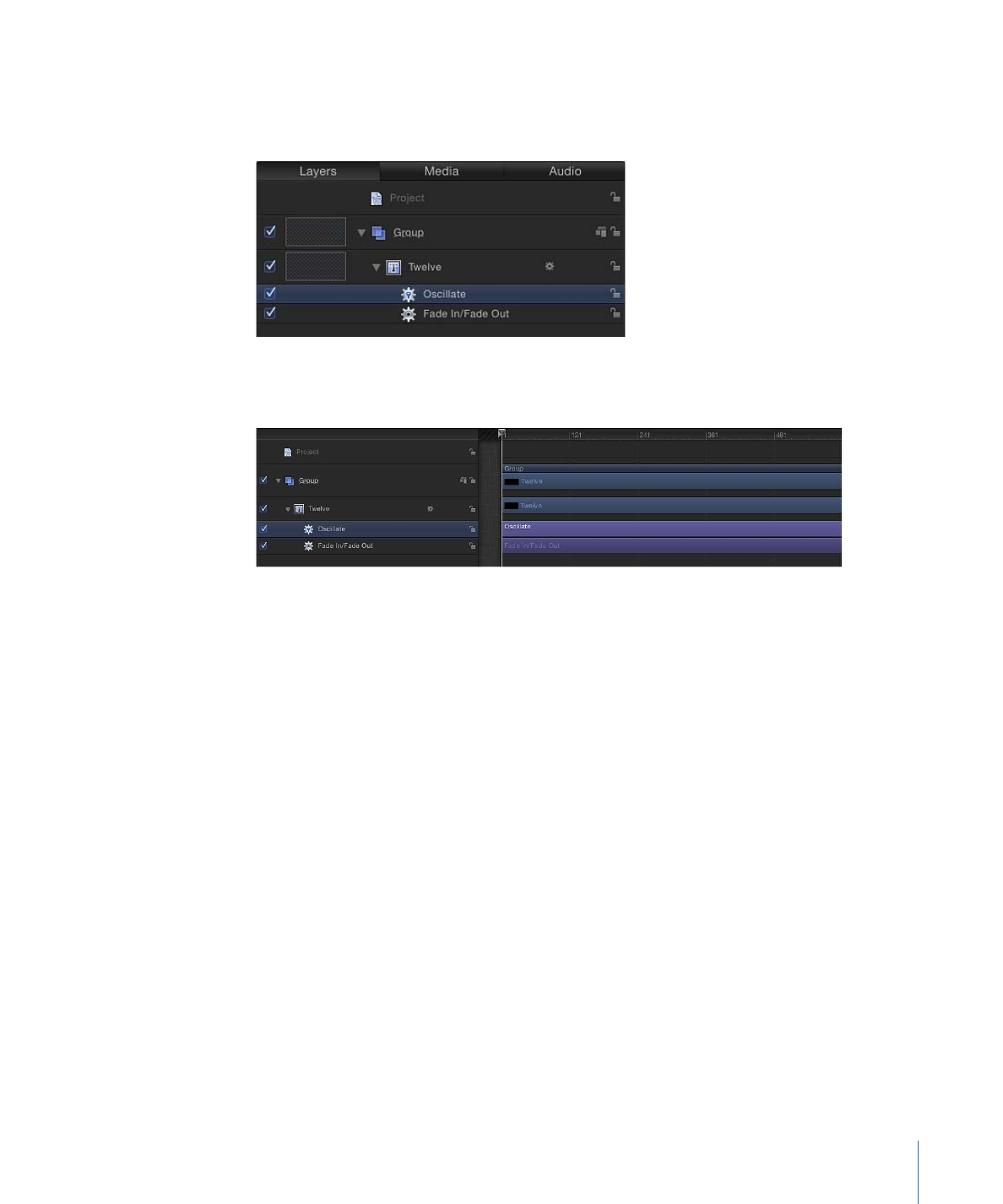
以下のスクリーンショットでは、「反復」パラメータビヘイビアのアイコンに、
じょうごのようなイメージが含まれています。このじょうごは、個々のパラメー
タの「チャネリング」を表しています。
「タイムライン」では、「パラメータ」ビヘイビアを表すために同じアイコンが
使用されます。
「インスペクタ」で Control キーを押したままパラメータの名前をクリックする
か、パラメータの右側にあるポップアップメニューをクリックすると、アニメー
ションメニューが表示されます。アニメーションメニューには、そのパラメータ
に適用されているビヘイビアの名前が表示されます。ビヘイビアを選択すると、
「ビヘイビア」インスペクタが開きます。
ほかのビヘイビアと同様に、プロジェクト内のオブジェクトに「パラメータ」ビ
ヘイビアを適用すると、適用先の「情報」、「ビヘイビア」、または「フィル
タ」の各タブ(インスペクタ」内)の中で、作用を受けているパラメータのキー
フレームボタンの上にビヘイビア・アイコン(歯車の印)が表示されます。